- Outeur Jason Gerald [email protected].
- Public 2023-12-16 10:50.
- Laas verander 2025-01-23 12:05.
Of u nou hier is om te leer hoe om 'n deurmekaar of besmette hardeskyf te "opruim", of om dele van u rekenaar fisies skoon te maak, lees vir 'n maklike, stap-vir-stap gids. In eenvoudige terme sal hierdie tutoriaal u vertel hoe u sagteware sowel as hardeware -komponente uit u stelsel kan skoonmaak. Dit is 'n bekende feit dat gereelde instandhouding van die stelsel die rekenaar se spoed aansienlik kan verhoog. Om hardeware skoon te maak, het u fisieke inspanning nodig, terwyl die skoonmaak van stelsellêers die betroubare stelselsagteware en nutsprogrammatuur is.
Stap
Metode 1 van 2: Skoonmaak van hardeskyf
Stap 1. Dateer u rekenaar op (op datum)
Mac OS en Windows stel gereelde opdaterings oor beveiliging en stabiliteit vir u bedryfstelsel vry. Boonop het hulle die bedryfstelsel op u rekenaar ingestel om te weet watter opdaterings nodig is en hoe u dit moet uitvoer, wat u in die meeste gevalle sonder probleme laat. Die programme wat hierdie opdaterings bestuur, het hul eie name (Windows Update en Sotware Update) en is ontwerp om outomaties te werk. As u die opdateringsfunksie afgeskakel het, of as u nie seker is of u rekenaar op datum is nie, volg die onderstaande stappe om dit na te gaan:
-
Vir Windows -gebruikers, gaan na die Start -menu en soek na "Windows Update". Die toepaslike bedieningspaneel verskyn in die soekresultate. Klik om u opdateringsstatus te lees en die instellings vir outomatiese opdatering in die sidebalk of oortjie te ondersoek. U kan op die woorde "Belangrike opdaterings" en "Opsionele opdaterings" klik om 'n opdatering te kies of te ontkies voordat u die opdatering aflaai. U kan u rekenaar instel om opdaterings self af te laai en te installeer, of u kan dit handmatig doen.

Maak u rekenaarstelsel skoon Stap 1Bullet1 -
Mac -gebruikers moet die spyskaart Stelselvoorkeure in die Apple -kieslys oopmaak en sagteware -opdatering in die kieslys kies. Alle beskikbare opdaterings sal in 'n lys verskyn. U kan kies watter opdaterings u wil installeer (installeer/plaas) voordat u verder gaan.

Maak u rekenaarstelsel skoon Stap 1Bullet2 -
Opdaterings wat via hierdie kanaal verkry word, is altyd amptelik en betroubaar. Daarom word dit gewoonlik aanbeveel om outomatiese opdaterings aan te hou, tensy u ander redes daarvoor het. Hierdie opsie moet beskikbaar wees in die spyskaart wat u oopgemaak het.

Maak u rekenaarstelsel skoon Stap 1Bullet3
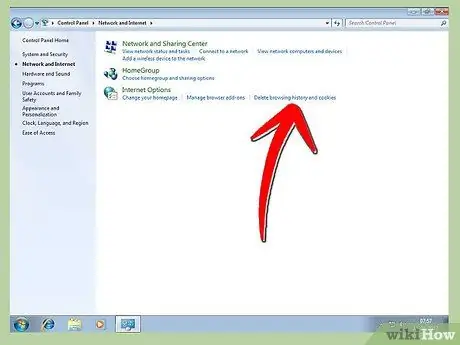
Stap 2. Maak internetdata skoon
Terwyl u op die internet blaai, versamel u rekenaar stukkies inligting wat uiteindelik tot die punt kom dat dit prestasieprobleme kan veroorsaak, veral op ou en stadige rekenaars. Die mees basiese manier om dit te hanteer, is om die gereedskap wat deur u internetblaaier verskaf word, te gebruik. Microsoft Internet Explorer -gebruikers op Windows kan alle tydelike data uitvee deur die beheerpaneel van die internetopsies te besoek en op die verwyderingsknoppie te klik op die blad Algemeen onder Blaai geskiedenis.
-
As u IE op 'n nie-Windows-rekenaar gebruik, maak die menu Gereedskap oop, kies Opsies en kies die data wat u wil verwyder.

Maak u rekenaarstelsel skoon Stap 2Bullet1 -
Om tydelike lêers, koekies en data in die kas uit Firefox te verwyder, maak die Firefox-kieslys oop en maak die venster Opsies oop (dit kan nodig wees om Opsies in die keuselys te kies en Opsies weer te kies in die kieslys wat verskyn). Terwyl u daar is, klik op die oortjie of knoppie wat sê Gevorderd, en kies dan die oortjie Netwerk daaronder. Soek die blokkie wat Offline Web Content in die titel bevat, en klik op die knoppie Wis om dit uit te vee.

Maak u rekenaarstelsel skoon Stap 2Bullet2 -
Om data uit Chrome uit te vee, hou die Control- en Shift -sleutels ingedruk en druk dan die Delete -sleutel. 'N Oortjie verskyn met 'n eenvoudige spyskaart. Kies die data wat u wil verwyder, stel 'n tydsperiode in met die blokkie regs bo en klik op Blaai blaai -data skoon om te verwyder.

Maak u rekenaarstelsel skoon Stap 2Bullet3 -
Om hierdie spyskaart op die ou manier te bereik, klik op die knoppie met die drie horisontale lyne in die regter boonste hoek van die blaaier en kies Instellings in die kieslys wat verskyn. Swiep halfpad oor die skerm om die privaatheidsafdeling te vind, en klik dan op die knoppie "Blaai blaaidata" reg onder dit.

Maak u rekenaarstelsel skoon Stap 2Bullet4 -
Om die kas van die Safari -blaaier skoon te maak, gaan na die menu Edit en kies Cache leeg. Bevestig u keuse wanneer u gevra word.

Maak u rekenaarstelsel skoon Stap 2Bullet5 - As u nie tyd het om hierdie dinge te doen nie, kan u 'n blaaier skoonmaakhulpmiddel gebruik.
Stap 3. Kyk vir adware en malware
Reklameware (programme wat advertensies vertoon) en malware (programme wat skade aandoen) is programme wat u rekenaar se prestasie kan benadeel en veiligheidsgate kan veroorsaak. Daar is gratis programme wat spesifiek ontwerp is om adware en spyware te vind en te verwyder. Installeer en voer die program uit om irriterende lêers te vind en te verwyder.
-
Mac -gebruikers het nie veel keuse nie. Die een wat in die algemeen die meeste aandag kry, is MacScan, wat kragtig is, maar geld kos vir meer as 30 dae se gebruik. Die fooi vir 'n persoonlike lisensie is IDR 480,000, 00. Laai eers die gratis proeftydperk af om seker te maak dat hierdie program by u pas.

Maak u rekenaarstelsel skoon Stap 3Bullet1 -
Die beste manier om reklameware en malware te vermy, is om nooit iets af te laai waaroor u nie seker is nie en nooit in te stem om enige byvoegings wat in die sagtewarepakket is wat u wil installeer, te installeer nie.

Maak u rekenaarstelsel skoon Stap 3Bullet2
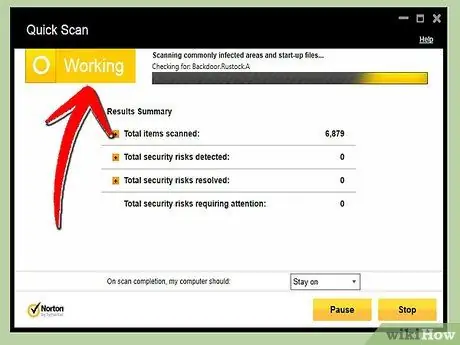
Stap 4. Kyk vir virusse en ander direkte bedreigings
Die beste manier om u rekenaar teen kwaadwillige bedreigings te verdedig, is deur 'n robuuste antivirusprogram te gebruik. Beide Mac- en Windows -gebruikers het toegang tot goeie, gratis opsies wat net so goed werk as betaalde programme. Installeer en laat die program heeltyd agter die skerms loop. As u dit die eerste keer installeer, of as u vermoed dat 'n virus u moontlik gemis het, kan u dit ook met die hand doen.
-
Omdat nuwe virusse altyd geskep en gepropageer word, is dit baie belangrik dat u toelaat dat u antivirusprogram so gereeld as moontlik bywerk. Normaalweg gebeur dit outomaties agter die skerms, sonder dat u iets hoef te doen.

Maak u rekenaarstelsel skoon Stap 4Bullet1
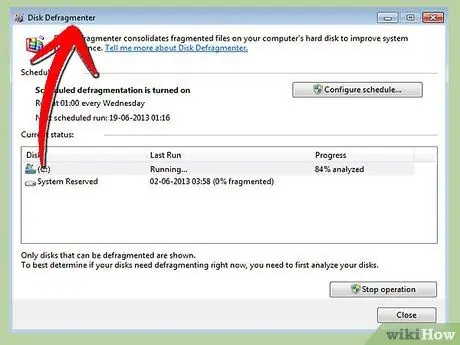
Stap 5. Voer onderhoud op u hardeskyf uit
Die meeste rekenaars wat die afgelope jare vervaardig is, sal hierdie take outomaties hanteer, maar u kan dit self versorg as u wil. Opmerklike programme is skyfdefragmentasieprogramme, wat die deurmekaar gegewens op u skyf organiseer sodat dit vinniger gevind kan word, en skyfskoonmakers wat ongebruikte duplikate en tydelike lêers verwyder om harde spasie vry te stel.
-
Aangesien die ligging van elke program vir elke weergawe van Windows anders is, is dit beter om die soektog in die Start -menu te gebruik om dit vinnig te vind. Maak dit oop en voer dit uit die soekresultate om u rekenaar te bespoedig, as die taak nie reeds outomaties uitgevoer word nie.

Maak u rekenaarstelsel skoon Stap 5Bullet1 -
Mac- en Linux -gebruikers hoef nie hul hardeskywe spesifiek te defragmenteer nie, aangesien die proses outomaties agter die skerms plaasvind. Mac -gebruikers kan hul hardeskywe skoonmaak met die skyfhulpprogram, wat in die gids Hulpprogramme geleë is (gewoonlik in die toepassingsmap op OS X -stelsels).

Maak u rekenaarstelsel skoon Stap 5Bullet2
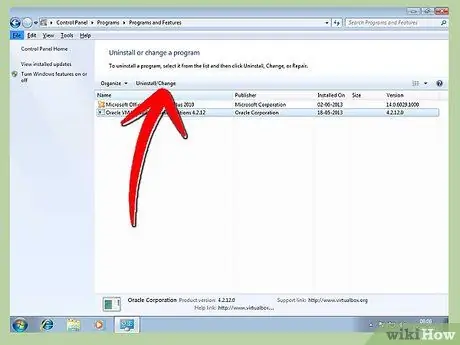
Stap 6. Raak ontslae van meer ongewenste programme
As u ekstra programme het, kan u dit maklik in Windows verwyder deur die Programme en funksies (nuut) of Voeg/verwyder programme (ou) bedieningspaneel te gebruik. Merk 'n program om die beskikbare opsies te sien, en klik om dit te verwyder. Hierdie metode is beter as om die toepassingsmap direk uit te vee, aangesien lêers wat deur die program op ander plekke geïnstalleer is, ook verwyder word.
-
Mac -gebruikers in die algemeen kan dit eenvoudig doen deur ongewenste programme in die asblik te sleep, maar die proses om gedeeltes soos die voorkeurlêer en ander verspreide afdelings heeltemal te verwyder, sal ingewikkelder wees - te ingewikkeld om in hierdie gids te behandel.

Maak u rekenaarstelsel skoon Stap 6Bullet1
Stap 7. Maak altyd 'n rugsteun op u stelsel
Nadat u u rekenaar skoongemaak het, is dit tyd om dit te onderhou, sodat u in die toekoms na 'n skoon weergawe kan terugkeer. Dit is baie anders, afhangende van of u 'n Mac of Windows gebruik, maar die proses is vir beide ewe eenvoudig.
-
Windows-gebruikers kan in die Start-kieslys na "stelselherstel" soek en kies om 'n herstelpunt te skep, waar die rekenaar in die toestand voor die ramp herstel kan word.

Maak u rekenaarstelsel skoon 7 Stap 7 Bullet 1 -
Mac -gebruikers moet Time Machine, die stelselonderhoudsprogram, op die agtergrond instel. Met Time Machine kan u op enige gegewe tydstip na veranderings terugkeer om verenigbaarheid en ander probleme aan te spreek.

Maak u rekenaarstelsel skoon Stap 7Bullet2 -
In beide gevalle word 'n rugsteun na 'n eksterne hardeskyf sterk aanbeveel. Beide metodes verg baie vrye ruimte op die hardeskyf, en 'n eksterne hardeskyf kan as 'n vervangende rugsteun dien as die primêre hardeskyf meganies beskadig word.

Maak u rekenaarstelsel skoon Stap 7Bullet3
Metode 2 van 2: Fisiese skoonmaak

Stap 1. Versamel toerusting
Om u rekenaar veilig en doeltreffend skoon te maak, benodig u goedkoop items. Koop 'n spuitblik om deeltjies uit sensitiewe gebiede by 'n rekenaarwinkel te verwyder. Koop 'n watte en vryf alkohol by 'n supermark of apteek. Koop 'n klein of medium grootte skroewedraaier met 'n plus en minus punt by 'n ysterwarewinkel. Berei 'n weefsel, mikrofiberdoek en water voor.
-
Kies 'n klein skroewedraaier as u 'n netbook, notaboek of skootrekenaar skoonmaak. Skootrekenaars benodig waarskynlik 'n klein skroewedraaier. Gewoonlik hoef u nie 'n spesiale "rekenaarskroewedraaier" te koop nie.

Maak u rekenaarstelsel skoon Stap 8Bullet1

Stap 2. Skakel die rekenaar af
Vir tafelrekenaars beteken dit dat u die rekenaar afskakel, die oorspanningsbeskermer of die stopcontact afskakel en die netsnoer aan die agterkant van die rekenaarkas (koffer) trek. As u 'n skootrekenaar het, skakel dit af, trek die netsnoer uit die skootrekenaar, draai dit om en verwyder die battery.
-
Om te verhoed dat die deksel beskadig word, kan u u skootrekenaar onderstebo op 'n papierhanddoek plaas voordat u die battery verwyder.

Maak u rekenaarstelsel skoon Stap 9Bullet1

Stap 3. Maak die rekenaar oop
Met verloop van tyd kan die lugopeninge wat u rekenaar se temperatuur help reguleer, met stof verstop raak, wat veroorsaak dat die SVE oorverhit en beskadig word. Om dit skoon te maak, moet u die omslag van die rekenaar oopmaak.
-
Om 'n tafelrekenaar oop te maak, soek 'n bevestiging aan die agterkant of sykant van die rekenaarkas. Hierdie bevestiging kan 'n skroef of 'n ander meganiese voorwerp wees. Sommige rekenaars het selfs sypanele wat uitskuif vir maklike toegang. As u nie kan uitvind watter bevestigingsmiddel u rekenaar gebruik nie, gaan dan na die handleiding of laat dit aanlyn nagaan.

Maak u rekenaarstelsel skoon Stap 10Bullet1 -
U kan nie 'n skootrekenaar heeltemal oopmaak sonder ekstra toerusting nie, maar u hoef dit nie te doen nie. Om by die uitlaat te kom, soek die paneel met die skroef daarin aan die onderkant van die skootrekenaar. Verwyder die skroewe van die paneel en die ventilasie is met die paneel. Wees versigtig om die lengte en posisie van elke skroef te onthou, aangesien hulle geneig is om van mekaar te verskil.

Maak u rekenaarstelsel skoon Stap 10Bullet2

Stap 4. Maak die uitlaat skoon
Gebruik eers 'n watte of 'n tang, en verwyder die groot hoeveelhede stof en ander puin wat u sien. Gaan voort met perslucht om enige oorblywende stof uit die ventilasiestelsel skoon te maak. Spuit oral waar u kan bereik, hou die spuitstuk 'n paar sentimeter van die komponente en I/O -poorte af (kontakgate vir verskillende kabels). Moenie vergeet om u optiese skyf oop te maak en 'n rukkie te spuit nie.
-
Dit is duidelik dat die doel is om vuil en stof te verwyder, nie om dit verder in die rekenaar te druk nie. Hou dit in gedagte terwyl u met u spuitbottel mik.

Maak u rekenaarstelsel skoon Stap 11Bullet1 - Perslug kan sensitiewe komponente beskadig as dit te sterk is. Spuit altyd kortliks herhaaldelik in plaas daarvan om met lang, ononderbroke bespuiting te spuit.
-
Dit is waarskynlik goed om u skootrekenaar liggies te kantel sodat vuil wat moeilik bereik kan word, nader beweeg na die plek waar u dit kan uitstoot, maar nooit skud of raak nie. U kan dele van die skootrekenaar wat beskadig is, beskadig.

Maak u rekenaarstelsel skoon Stap 11Bullet3
Stap 5. Maak die SVE -gebied en rondom die hardeskyf en ander dele van die tafelrekenaar skoon (wat afsonderlike waaiers en intrekbare lugkanale sowel as die SVE -deksel en koellichaam kan hê)
Wees egter versigtig om nie soldeer elektroniese komponente of blootgestelde drade met die hand te vermy nie. Maak seker dat u die plastiek- en metaalrame in en om die SVE herhaaldelik raak om statiese elektrisiteit tussen u hande en die gebied waaraan u kan vat, te neutraliseer.

Stap 6. Maak die rekenaarkas toe en maak dit skoon
Plaas die dele wat u oopgemaak of verwyder het om na die regte plek terug te keer en sluit u rekenaar weer. As u klaar is, neem 'n lap, droë sagte lap of droë weefsel en vee stof en vuil van alle kante van die rekenaarkas af. Gaan voort deur die een kant van 'n katoenlap in vryfalkohol te doop en langs die buitekant en die kante van u rekenaar af te vee. As u aan die een kant klaar is, draai die lap om en droog met die droë kant van die lap.
Verander die katoenlap so gereeld as wat nodig is totdat dit klaar is. Moet dit nie misloop nie
Stap 7. Maak die sleutelbord skoon
Begin deur u sleutelbord op 'n koerant of sneesdoekie om te draai en alle vuil as moontlik af te skud. As u 'n skootrekenaar skoonmaak, skud dit saggies om te voorkom dat dit beskadig word. Nadat u die vuil verwyder het deur dit te skud, moet u die spuitblik op die splete van die sleutelbord rig om meer uit te haal en weer uit te skud. Gebruik laastens 'n klein hoeveelheid vryfalkohol op 'n watte om die bokant van die knoppies skoon te maak.
-
Moenie 'n stofsuier op u sleutelbord gebruik nie, veral as u 'n skootrekenaar gebruik. Stofsuiers kan statiese elektrisiteit skep wat die onderstaande komponente kan beskadig.

Maak u rekenaarstelsel skoon 13 Stap 13Bullet1 -
Touchpads (touchpads op skootrekenaars) en trackballs (balvormige wysapparate) kan op dieselfde manier as sleutelbordtoetse skoongemaak word, met 'n katoenlap en vryfalkohol. Soos altyd, verwyder alle katoenlappe wanneer dit vuil word en vervang dit met nuwes.

Maak u rekenaarstelsel skoon Stap 13Bullet2
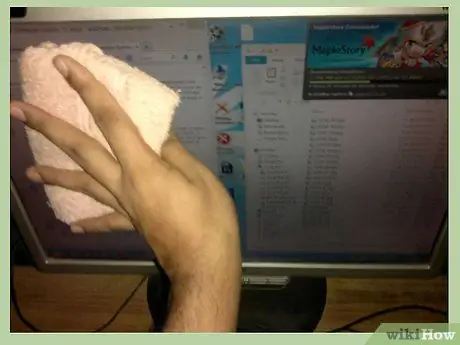
Stap 8. Maak die monitor skoon
Vir LCD -monitors soos dié wat gewoonlik op skootrekenaars voorkom, gebruik water op 'n sagte lap, soos mikrovesel. Maak die waslap nat, en vee die waslap liggies langs die skerm af totdat dit skoon is. Gebruik 'n glasskoonmaker vir groot CRT -monitors (soos dié wat gereeld in rekenaarlaboratoriums voorkom). Maak weer seker dat u die wasgoed natmaak eerder as die monitor self.
-
Sommige gewilde glasskoonmakers bevat ammoniak. Ammoniak kan die deklaag van u CRT-monitor beskadig, dus gebruik 'n ammoniakvrye glasskoonmaker tensy u seker is dat dit reg is.

Maak u rekenaarstelsel skoon Stap 14Bullet1

Stap 9. Voltooi
Laat elke stuk heeltemal droog word, monteer en plaas u rekenaar weer. Moenie vergeet om toerusting, soos die monitor wat u verwyder het tydens die skoonmaak, weer aan te sluit nie. As u gereed is, begin u die rekenaar soos gewoonlik. Herhaal die skoonmaak elke paar maande of indien nodig.
Wenke
- Moenie iets aflaai waarvan u nie 100 persent seker is nie.
- Moenie die rekenaar oopmaak as dit nog onder waarborg is nie. Die waarborgtydperk is nie meer geldig nie.
- Moenie 'n lêer uitvee nie, tensy u seker is dat dit veilig is om te verwyder. Laat u outomatiese program die besluite neem.
- As u alles probeer het en u rekenaar steeds stadig is of probleme ondervind, moet u dit na 'n gesertifiseerde herstelwerker neem.






